"SIM Not Provisioned" ຫມາຍຄວາມວ່າແນວໃດ: ວິທີການແກ້ໄຂ
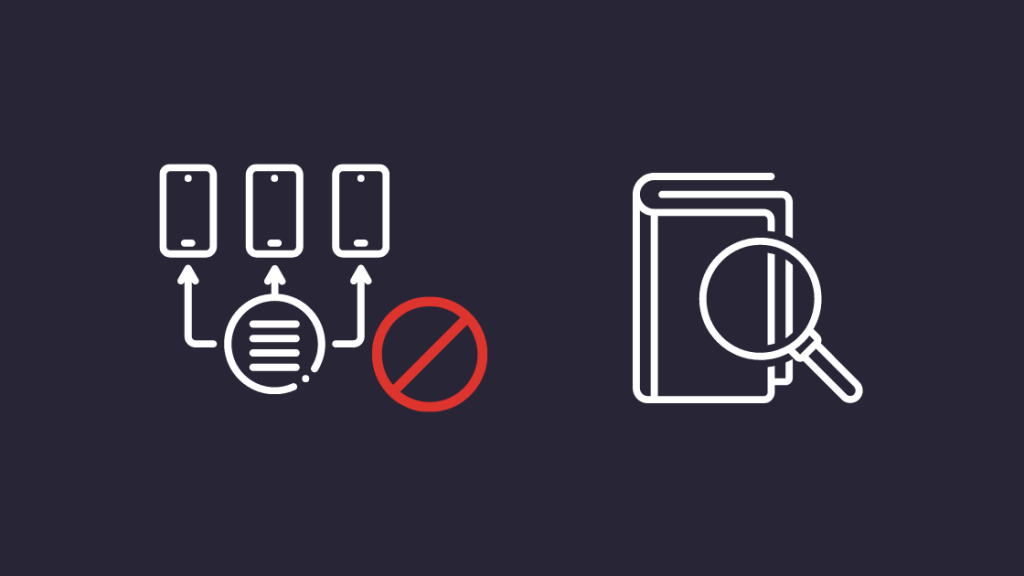
ສາລະບານ
ເນື່ອງຈາກຂ້ອຍໄດ້ປ່ຽນໂທລະສັບເມື່ອບໍ່ດົນມານີ້, ຂ້ອຍກໍ່ຕ້ອງປ່ຽນຊິມກາດຂອງຂ້ອຍຄືກັນ.
ໂທລະສັບທັງສອງລຸ້ນຖືກປົດລັອກດ້ວຍຜູ້ໃຫ້ບໍລິການ, ດັ່ງນັ້ນຂ້ອຍຈຶ່ງຮູ້ວ່າເຈົ້າສາມາດປ່ຽນຊິມກາດໄດ້ງ່າຍຂຶ້ນ.
ແຕ່ທັນທີທີ່ຂ້ອຍໃສ່ຊິມກາດຂອງຂ້ອຍໃສ່ໂທລະສັບໜ່ວຍໃໝ່ ແລະ ລອງໃຊ້ມັນ, ຂໍ້ຜິດພາດກໍ່ກະພິບຂຶ້ນເທິງໜ້າຈໍຂອງຂ້ອຍ: “ຊິມບໍ່ໄດ້ຈັດໃຫ້”.
ຂ້ອຍບໍ່ສາມາດໃຊ້ໂທລະສັບຂອງຂ້ອຍ ຫຼື ເອົາເຄື່ອງທີ່ກ່ຽວຂ້ອງກັບວຽກໄດ້. ໂທ, ແລະພາດບາງການພັດທະນາທີ່ສໍາຄັນທີ່ກ່ຽວຂ້ອງກັບການເຮັດວຽກ.
ດັ່ງນັ້ນຂ້າພະເຈົ້າໄດ້ອອນໄລນ໌ເພື່ອຊອກຫາວິທີແກ້ໄຂ; ຂ້ອຍໄດ້ກວດເບິ່ງໜ້າການຊ່ວຍເຫຼືອຂອງຜູ້ໃຫ້ບໍລິການຂອງຂ້ອຍ ແລະກະດານສົນທະນາຂອງຜູ້ໃຊ້ທົ່ວໄປເພື່ອແກ້ໄຂ.
ຂ້ອຍສ້າງຄູ່ມືນີ້ໂດຍອີງໃສ່ສິ່ງທີ່ຂ້ອຍພົບຈາກການຄົ້ນຄວ້າຂອງຂ້ອຍເພື່ອໃຫ້ເຈົ້າສາມາດແກ້ໄຂຂໍ້ຜິດພາດ “SIM Not Provisioned” ຖ້າເຈົ້າເຄີຍພົບມັນ.
ເພື່ອແກ້ໄຂຄວາມຜິດພາດ “SIM ບໍ່ໄດ້ສະຫນອງໃຫ້”, ໃສ່ SIM card ຄືນໃຫມ່ແລະເຮັດໃຫ້ແນ່ໃຈວ່າໃສ່ມັນຖືກຕ້ອງ. ຖ້າອັນນີ້ໃຊ້ບໍ່ໄດ້, ໃຫ້ລອງໃຊ້ SIM ໃນໂທລະສັບອື່ນ ຫຼືລອງຣີສະຕາດໂທລະສັບຂອງທ່ານ.
ຄວາມຜິດພາດ “SIM Not Provisioned” ຫມາຍຄວາມວ່າແນວໃດ?
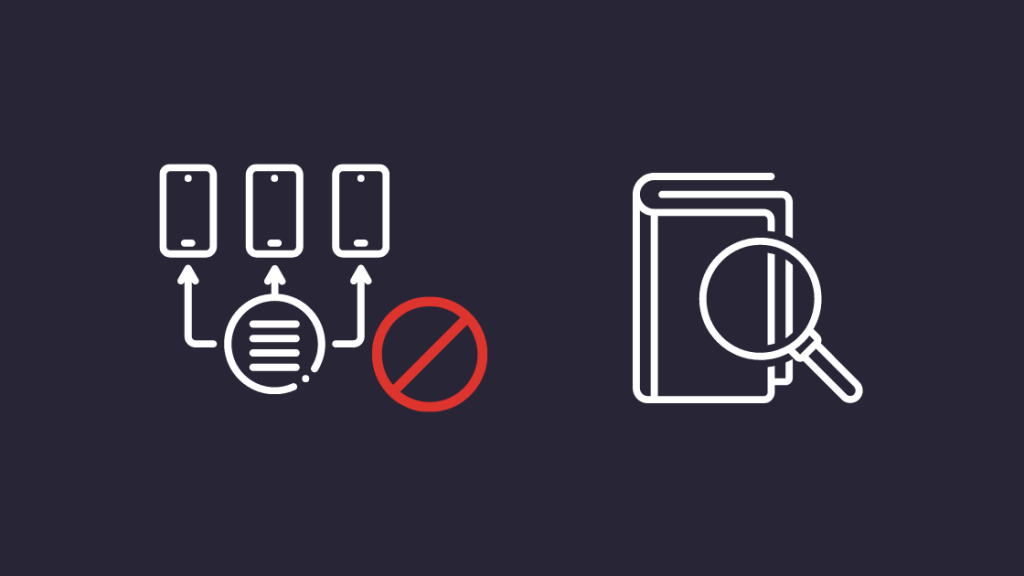
ເກີດຄວາມຜິດພາດ “SIM Not Provisioned” ໝາຍຄວາມວ່າຊິມກາດຂອງທ່ານບໍ່ໄດ້ຮັບການອະນຸຍາດໃຫ້ເຮັດວຽກຢູ່ໃນເຄືອຂ່າຍຂອງຜູ້ໃຫ້ບໍລິການທ່ານ.
ເບິ່ງ_ນຳ: ໜ້າຈໍໂທລະທັດຂອງເຈົ້າເປັນກະພິບ: ວິທີການແກ້ໄຂໃນນາທີຊິມກາດທັງໝົດຈະຕ້ອງຖືກເປີດໃຊ້ງານກ່ອນທີ່ທ່ານຈະສາມາດນຳໃຊ້ໄດ້, ແຕ່ຖ້າທ່ານໄດ້ເປີດໃຊ້ງານແລ້ວ. ກ່ອນທີ່ຈະຢູ່ໃນໂທລະສັບດຽວກັນ, ບາງສິ່ງບາງຢ່າງອາດຈະເປັນບັນຫາ.
ເຫດຜົນສໍາລັບ "SIM ບໍ່ໄດ້ສະຫນອງ" ຄວາມຜິດພາດ
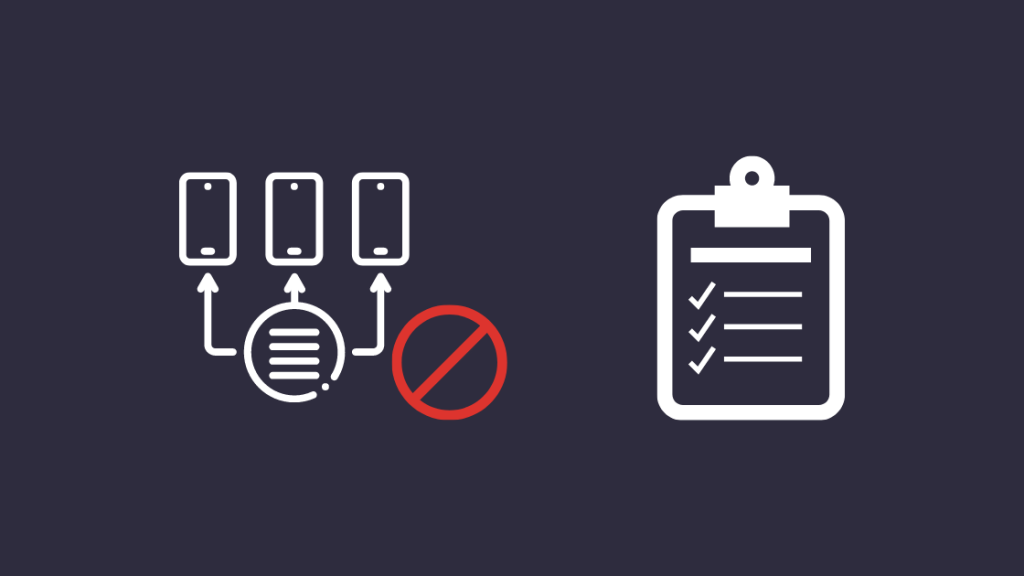
ຄວາມຜິດພາດການສະຫນອງ SIM ສາມາດເປັນ ບັນຫາດ້ານຜູ້ໃຫ້ບໍລິການ, ຫຼືມັນອາດຈະວ່າຊິມກາດເອງຫຼືຊ່ອງໃສ່ຊິມເສຍຫາຍ.
ຊອບແວ ຫຼືຂໍ້ບົກພ່ອງຂອງຮາດແວອື່ນໆຢູ່ໃນໂທລະສັບຂອງທ່ານຍັງສາມາດສົ່ງຜົນໃຫ້ເກີດຄວາມຜິດພາດ “SIM Not Provisioned”.
ທ່ານຍັງສາມາດພົບຂໍ້ຜິດພາດນີ້ຫາກທ່ານຢູ່ນອກເຄືອຂ່າຍຂອງຜູ້ໃຫ້ບໍລິການຂອງທ່ານສໍາລັບ ໄລຍະເວລາທີ່ຂະຫຍາຍອອກໄປ ແລະກັບມາຢູ່ໃນການຄຸ້ມຄອງຂອງພວກເຂົາເມື່ອບໍ່ດົນມານີ້.
ສຸດທ້າຍ, ເຫດຜົນໜ້ອຍທີ່ສຸດແມ່ນຍ້ອນໂທລະສັບຂອງທ່ານບໍ່ໄດ້ປົດລັອກຜູ້ໃຫ້ບໍລິການ, ຊຶ່ງໝາຍຄວາມວ່າໂທລະສັບຂອງທ່ານບໍ່ຮອງຮັບຊິມກາດຈາກຜູ້ໃຫ້ບໍລິການອື່ນນອກເໜືອໄປຈາກອັນໃດນຶ່ງ. ທ່ານຢູ່ໃນສັນຍາກັບ.
ຮັບປະກັນວ່າໃສ່ຊິມຢ່າງຖືກຕ້ອງ
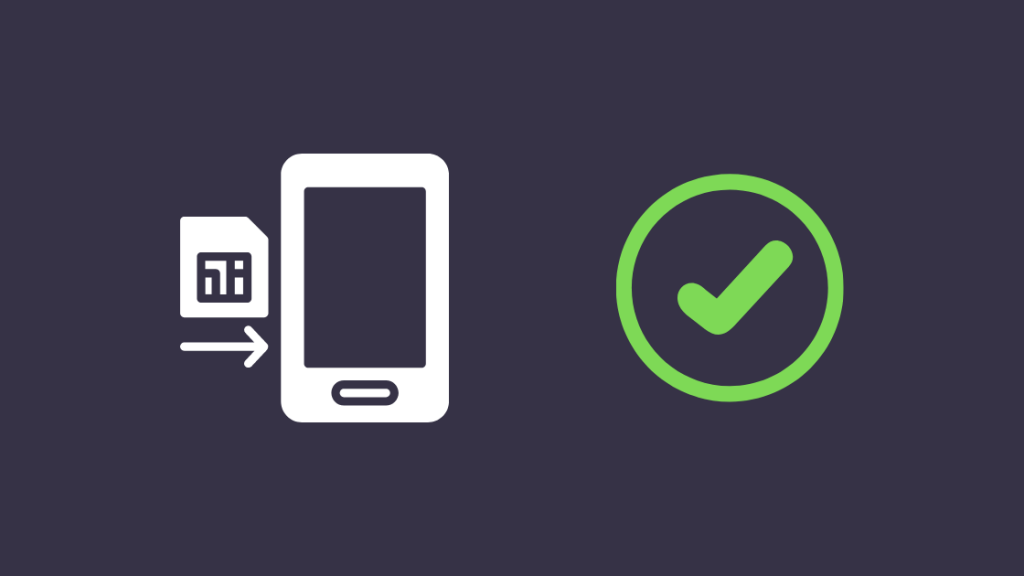
ສະມາດໂຟນລຸ້ນໃໝ່ໃຊ້ຖາດທີ່ຂ້ອນຂ້າງອ່ອນເພຍເພື່ອຮອງຮັບຊິມກາດຂອງເຈົ້າ, ແລະເຂົາເຈົ້າສາມາດ flex ແລະງໍໃນຂະນະທີ່ຖືກໃສ່.
ນີ້ສາມາດເຮັດໃຫ້ຊິມບໍ່ສໍາຜັດກັບຜູ້ຕິດຕໍ່ພາຍໃນຢ່າງຖືກຕ້ອງ, ເຮັດໃຫ້ໂທລະສັບຂອງທ່ານບໍ່ໄດ້ລະບຸ SIM card ຢ່າງຖືກຕ້ອງ.
ຖອດ SIM ອອກແລະຄ່ອຍໆ. ສຽບມັນຄືນອີກຄັ້ງ.
ໃຫ້ແນ່ໃຈວ່າບັດຄົງຢູ່ກັບຖາດເພື່ອປ້ອງກັນມັນຈາກການງໍ ແລະຂາດການຕິດຕໍ່ພາຍໃນ.
ຖ້າໂທລະສັບຂອງທ່ານເກົ່າກວ່າແລະມີຊ່ອງໃສ່ຊິມທີ່ເຫັນໄດ້, ໃຫ້ເຮັດຄວາມສະອາດເຄື່ອງ ຕິດຕໍ່ກັບຫູຟັງແຫ້ງ ຫຼືຜ້າ microfiber.
ສຳລັບໂທລະສັບສອງຊິມ, ໃຫ້ລອງໃຊ້ທັງໝົດນີ້ດ້ວຍຊ່ອງໃສ່ຊິມທັງສອງ.
ຣີສະຕາດໂທລະສັບ

ສິ່ງຕໍ່ໄປທີ່ທ່ານສາມາດເຮັດໄດ້ຄືຣີສະຕາດໂທລະສັບຂອງທ່ານ.
ອັນນີ້ອາດຈະສິ້ນສຸດການແກ້ໄຂບັນຫາ SIM ໂດຍການຣີເຊັດການຕັ້ງຄ່າທັງໝົດທີ່ເຮັດເມື່ອບໍ່ດົນມານີ້.
ເພື່ອຣີສະຕາດອຸປະກອນ Android:
- ກົດປຸ່ມເປີດປິດທີ່ນ້ອຍລົງຄ້າງໄວ້ດ້ານຂ້າງຂອງໂທລະສັບ.
- ມີເມນູຈະປາກົດຂຶ້ນເພື່ອໃຫ້ທ່ານມີທາງເລືອກໃນການພະລັງງານທີ່ແຕກຕ່າງກັນ.
- ເລືອກ “ປິດເປີດໃໝ່” ຫຼື “ປິດເຄື່ອງ.”
- ຖ້າ. ທ່ານໄດ້ເລືອກ “ປິດເຄື່ອງ” ຫຼັງຈາກໂທລະສັບໄດ້ປິດຢ່າງສິ້ນເຊີງແລ້ວ, ໃຫ້ເປີດມັນຄືນໃໝ່ໂດຍການຖືປຸ່ມເປີດເຄື່ອງອີກເທື່ອໜຶ່ງ.
ເພື່ອປິດເປີດອຸປະກອນ iOS:
- ກົດປຸ່ມເປີດປິດຢູ່ດ້ານຂ້າງ ຫຼືດ້ານເທິງຂອງໂທລະສັບຄ້າງໄວ້. ສະຖານທີ່ປຸ່ມສາມາດແຕກຕ່າງກັນໄປຕາມຮູບແບບ.
- ການເຕືອນ “ເລື່ອນເພື່ອປິດເຄື່ອງ” ຈະປາກົດຂຶ້ນ. ປັດມັນອອກໄປເພື່ອປິດເຄື່ອງ.
- ເປີດໂທລະສັບຄືນໃໝ່ໂດຍການກົດປຸ່ມເປີດປິດຄ້າງໄວ້ອີກຄັ້ງຈົນກວ່າມັນຈະເປີດຄືນ.
ເປີດໃຊ້ SIM Card ຂອງທ່ານ<3
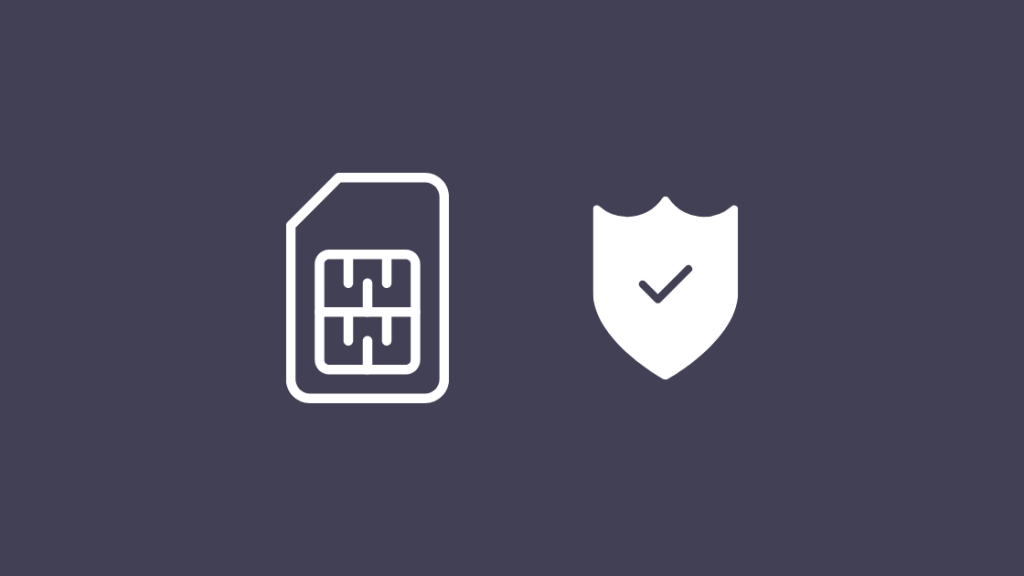
ໂດຍປົກກະຕິແລ້ວ, ຊິມກາດຈະເປີດໃຊ້ຕົວມັນເອງເມື່ອທ່ານໃສ່ມັນເຂົ້າໄປໃນອຸປະກອນ, ແຕ່ບາງຄັ້ງມັນຈະບໍ່, ແລະທ່ານຈະຕ້ອງເປີດໃຊ້ມັນດ້ວຍຕົນເອງ.
ເບິ່ງ_ນຳ: XRE-03121 Error On Xfinity: ນີ້ແມ່ນວິທີທີ່ຂ້ອຍແກ້ໄຂມັນການເປີດໃຊ້ງານ SIM ແຕກຕ່າງກັນໄປຕາມຜູ້ໃຫ້ບໍລິການ, ແຕ່ວິທີການທົ່ວໄປທີ່ສຸດຄື:
- ການໂທຫາເບີອັດຕະໂນມັດ.
- ການສົ່ງ SMS.
- ເຂົ້າສູ່ລະບົບບັນຊີຂອງທ່ານຢູ່ໃນຜູ້ໃຫ້ບໍລິການ. ເວັບໄຊທ໌.
ຕິດຕໍ່ຜູ້ໃຫ້ບໍລິການຂອງທ່ານເພື່ອຮູ້ວິທີເປີດໃຊ້ຊິມກາດຂອງທ່ານ.
ລອງໃຊ້ຊິມໃນໂທລະສັບອື່ນ
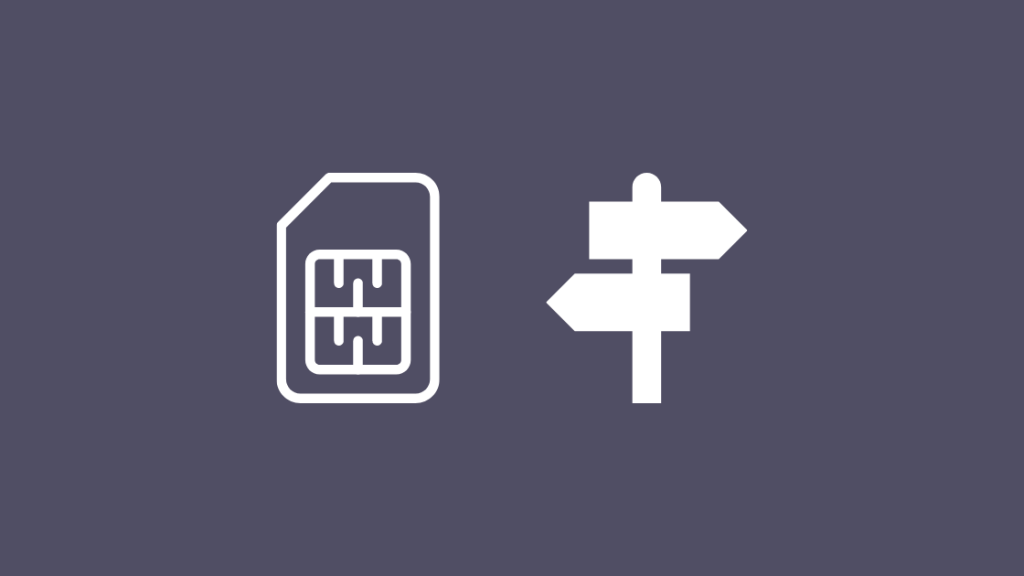
ຖ້າບັນຫາຍັງຄົງຢູ່, ໃຫ້ລອງໃຊ້ຊິມກາດໃນໂທລະສັບອື່ນ.
ອັນນີ້ຊ່ວຍໃຫ້ທ່ານແນ່ໃຈວ່າບັນຫາບໍ່ແມ່ນຍ້ອນຊິມກາດ ຫຼືຜູ້ໃຫ້ບໍລິການ ແລະເພື່ອກວດສອບວ່າໂທລະສັບຂອງທ່ານເປັນຜູ້ກະທຳຜິດຫຼືບໍ່. ຕະຫຼອດ.
ປິດໂທລະສັບທັງສອງ ແລະເອົາ SIM ອອກຈາກປັດຈຸບັນຂອງທ່ານໂທລະສັບ.
ໃສ່ຊິມກາດໃສ່ໂທລະສັບເຄື່ອງອື່ນ ແລ້ວເປີດມັນ.
ກວດເບິ່ງວ່າຊິມກາດຂອງເຈົ້າໄດ້ຖືກເປີດໃຊ້ງານ ແລະ ອະນຸຍາດຫຼືບໍ່.
ລໍຖ້າເບິ່ງວ່າເກີດຄວາມຜິດພາດຫຼືບໍ່. ປະກົດຂຶ້ນໃໝ່.
ອັບເດດການຕັ້ງຄ່າຜູ້ໃຫ້ບໍລິການ
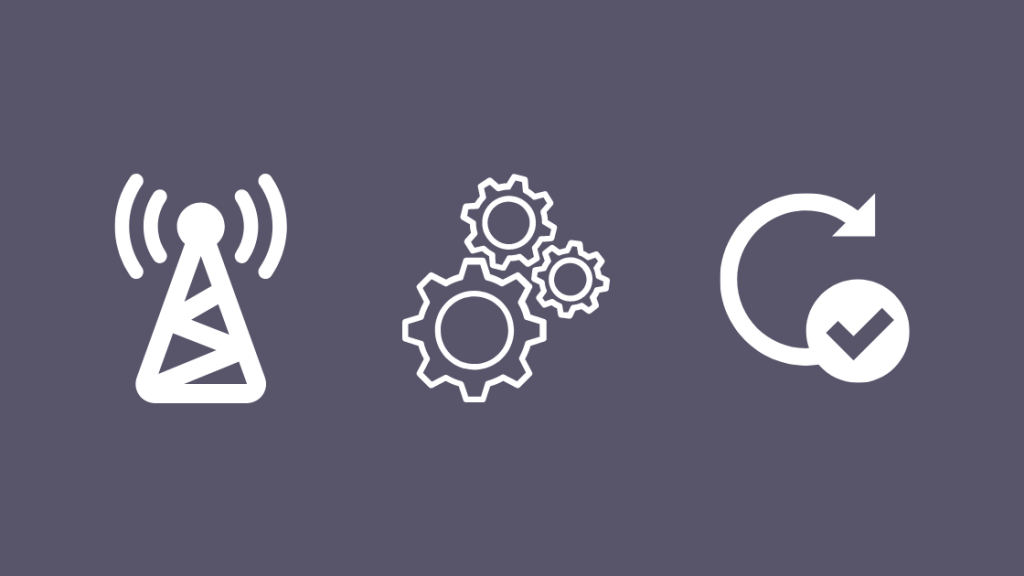
ຫຼັງຈາກປ່ຽນຊິມຂອງທ່ານເປັນໂທລະສັບໃໝ່ແລ້ວ, ເຈົ້າອາດຈະຕ້ອງອັບເດດການຕັ້ງຄ່າຜູ້ໃຫ້ບໍລິການຢູ່ໃນໂທລະສັບໃໝ່ນຳ.
ຖ້າການອັບເດດບໍ່ເກີດຂຶ້ນໂດຍອັດຕະໂນມັດ, ທ່ານຈະຕ້ອງຊອກຫາການອັບເດດດ້ວຍຕົນເອງ.
ເພື່ອອັບເດດການຕັ້ງຄ່າຜູ້ໃຫ້ບໍລິການໃນ Android:
- ໄປທີ່ການຕັ້ງຄ່າ > ກ່ຽວກັບໂທລະສັບ.
- ເລືອກອັບເດດໂປຣໄຟລ໌. ຖ້າມັນບໍ່ຢູ່ບ່ອນນັ້ນ, ໃຫ້ເບິ່ງໃນສ່ວນການອັບເດດລະບົບ.
ຫາກທ່ານບໍ່ສາມາດເຫັນການຕັ້ງຄ່າເຫຼົ່ານີ້ໄດ້, ໃຫ້ລອງອັນນີ້:
- ໄປທີ່ການຕັ້ງຄ່າ > ເພີ່ມເຕີມ.
- ເລືອກເຄືອຂ່າຍ Cellular > ການຕັ້ງຄ່າຜູ້ໃຫ້ບໍລິການ.
- ເລືອກອັບເດດການຕັ້ງຄ່າອຸປະກອນ.
- ກົດຕົກລົງເມື່ອມັນສໍາເລັດ.
ເພື່ອອັບເດດການຕັ້ງຄ່າຜູ້ໃຫ້ບໍລິການໃນ iOS:
- ເຊື່ອມຕໍ່ຫາເຄືອຂ່າຍ WiFi.
- ກົດ ##873283# ຢູ່ແອັບໂທອອກ.
- ແຕະການໂທ.
- ເມື່ອ “ເລີ່ມການອັບເດດການບໍລິການ” ປາກົດຂຶ້ນ, ເລືອກ ຕົກລົງ.
- ເມື່ອມັນສຳເລັດແລ້ວ, ເລືອກ ຕົກລົງ ອີກຄັ້ງ.
ປ່ຽນຊິມກາດ
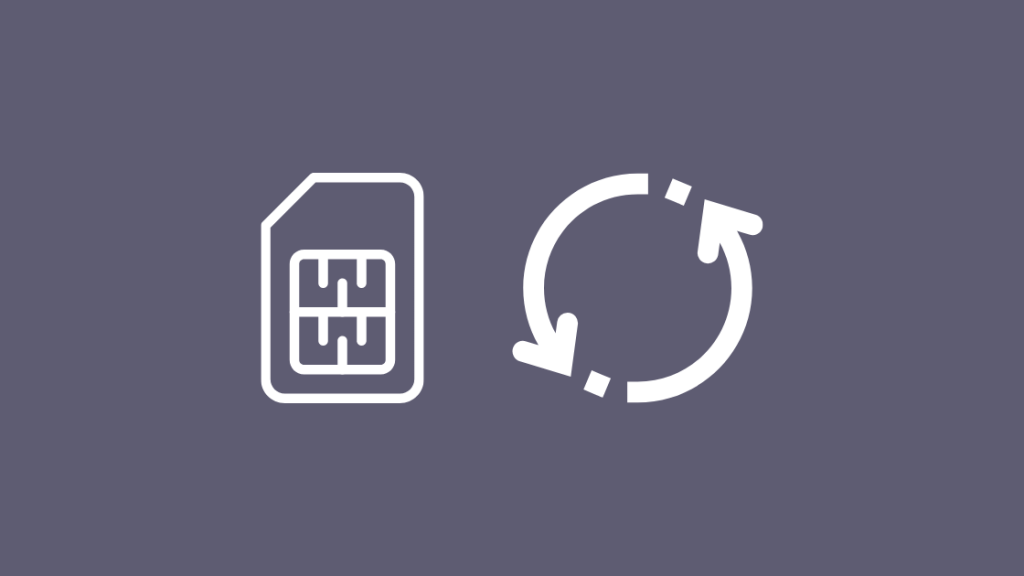
ຫາກບໍ່ມີຄຳແນະນຳການແກ້ໄຂບັນຫາເຫຼົ່ານີ້ອອກມາ. ສໍາລັບທ່ານ, ມັນເຖິງເວລາທີ່ຈະປ່ຽນຊິມກາດຂອງເຈົ້າແລ້ວ.
ທ່ານສາມາດລອງໂທຫາຜູ້ໃຫ້ບໍລິການຂອງເຈົ້າໄດ້, ແຕ່ຂ້ອຍຂໍແນະນຳໃຫ້ໄປຮ້ານ ຫຼື ຮ້ານຄ້າທີ່ໃກ້ທີ່ສຸດຂອງຜູ້ໃຫ້ບໍລິການຂອງເຈົ້າ.
ເຂົາເຈົ້າສາມາດກວດສອບໄດ້. ຊິມກາດ ແລະບອກທ່ານວ່າພວກເຂົາຕ້ອງການປ່ຽນມັນ ຫຼືແກ້ໄຂຂອງທ່ານຫຼືບໍ່ບັນຫາການຈັດຫາຢູ່ບ່ອນນັ້ນ.
ຖ້າພວກເຂົາບອກວ່າທ່ານຕ້ອງການປ່ຽນແທນ, ບໍ່ຕ້ອງເປັນຫ່ວງ.
ທາງຮ້ານມີຄວາມພ້ອມເພື່ອຈັດການກັບການແລກປ່ຽນແບບນີ້ ແລະເຮັດໃຫ້ທ່ານກັບຄືນສູ່ເຄືອຂ່າຍຂອງທ່ານໄດ້ໄວເທົ່າທີ່ຈະໄວໄດ້. .
ຕິດຕໍ່ຜູ້ໃຫ້ບໍລິການຂອງເຈົ້າ
ການປ່ຽນຊິມກາດຂອງເຈົ້າບໍ່ໄດ້ແກ້ໄຂຂໍ້ຜິດພາດບໍ?
ຕິດຕໍ່ຜູ້ໃຫ້ບໍລິການຂອງເຈົ້າໂດຍກົງ ແລະອະທິບາຍວ່າບັນຫາຂອງເຈົ້າແມ່ນຫຍັງ? .
ບອກເຂົາເຈົ້າກ່ຽວກັບການແກ້ໄຂບັນຫາທັງໝົດທີ່ທ່ານໄດ້ເຮັດ, ລວມທັງການເອົາຊິມມາປ່ຽນແທນ.
ຖ້າຕ້ອງການ, ເຂົາເຈົ້າສາມາດເພີ່ມບັນຫາໄດ້, ແລະເຈົ້າອາດຈະຍ່າງອອກໄປພ້ອມຂອງແຖມອີກ.
ຄວາມຜິດພາດຫມົດໄປບໍ?
ຫຼັງຈາກທີ່ທ່ານໄດ້ຮັບການແກ້ໄຂຄວາມຜິດພາດ, ໃຫ້ດໍາເນີນການທົດສອບຄວາມໄວອິນເຕີເນັດຢູ່ໃນໂທລະສັບຂອງທ່ານເພື່ອໃຫ້ແນ່ໃຈວ່າການເຊື່ອມຕໍ່ແມ່ນໄດ້ຖືກ.
ໄປທີ່ fast.com ຫຼື speedtest.net ແລະດໍາເນີນການທົດສອບຄວາມໄວ.
ລອງໃຊ້ WiFi hotspot ເຊັ່ນກັນ.
ຫາກທ່ານມີບັນຫາກັບຮັອດສະປອດສ່ວນຕົວຂອງທ່ານໃນ iOS, ມີການແກ້ໄຂໃຫ້ທ່ານໄດ້. ແລະເຮັດວຽກພາຍໃນວິນາທີ.
ເຖິງແມ່ນວ່າທ່ານບໍ່ສາມາດເອົາຊິມກາດຂອງທ່ານໄປເຮັດວຽກໄດ້, ແຕ່ທ່ານຍັງສາມາດໃຊ້ Wi-Fi ໃນໂທລະສັບທີ່ປິດໃຊ້ງານໄດ້.
ທ່ານຍັງອາດຈະເພີດເພີນກັບການອ່ານ<5 - ວິທີໂອນຂໍ້ມູນຈາກ Micro SIM ໄປເປັນ Nano SIM: ຄູ່ມືລາຍລະອຽດ
- SIM Not Provisioned MM#2 Error On AT&T: What ຂ້ອຍເຮັດບໍ?
- ພ້ອມທີ່ຈະເຊື່ອມຕໍ່ເມື່ອຄຸນນະພາບເຄືອຂ່າຍປັບປຸງ: ວິທີແກ້ໄຂ
- ວິທີຖ່າຍທອດຈາກ iPhone ໄປໂທລະທັດໃນວິນາທີ
- ວິທີຮັບຂໍ້ມູນແບບບໍ່ຈຳກັດໂດຍກົງສົນທະນາ
ຄຳຖາມທີ່ພົບເລື້ອຍ
ຂ້ອຍຈະເປີດໃຊ້ຊິມກາດຂອງຂ້ອຍຄືນໃໝ່ໄດ້ແນວໃດ?
ຕິດຕໍ່ຜູ້ໃຫ້ບໍລິການຂອງທ່ານເພື່ອເປີດໃຊ້ຊິມກາດຂອງເຈົ້າ .
ຊິມກາດທີ່ເກົ່າກວ່າຈະບໍ່ເປີດໃຊ້ດ້ວຍຕົວມັນເອງ, ດັ່ງນັ້ນທ່ານຕ້ອງຕິດຕໍ່ກັບຜູ້ໃຫ້ບໍລິການຂອງທ່ານເພື່ອເປີດໃຊ້ພວກມັນຈາກທາງໄກ.
ຊິມກາດໃຊ້ເວລາດົນປານໃດເພື່ອເປີດໃຊ້?
ການເປີດໃຊ້ງານສ່ວນໃຫຍ່ໃຊ້ເວລາ 15 ນາທີສູງສຸດເຖິງໜຶ່ງຊົ່ວໂມງ.
ເວລາທີ່ມັນໃຊ້ແມ່ນຂຶ້ນກັບຜູ້ໃຫ້ບໍລິການທີ່ທ່ານໃຊ້ ແລະຖ້າຊິມກາດໃໝ່ຂອງມັນ.
ຊິມກາດໝົດອາຍຸບໍຖ້າບໍ່ໄດ້ໃຊ້ບໍ?
ຊິມກາດຈະໝົດອາຍຸຖ້າຍອດເງິນໃນບັນຊີໝົດອາຍຸ.
ຊິມສ່ວນໃຫຍ່ມີໄລຍະເວລາໝົດອາຍຸ 3 ປີ. ຫຼືຄ້າຍຄືກັນ.
ທ່ານສາມາດເອົາ 2 ຊິມກາດທີ່ມີເບີດຽວກັນໄດ້ບໍ?
ຊິມກາດຈະລວມເອົາຄຸນສົມບັດຕ້ານການໂຄນເຂົ້າເພື່ອປ້ອງກັນບໍ່ໃຫ້ສອງບັດໃຊ້ເບີດຽວກັນ.
ດັ່ງນັ້ນ, ມັນເປັນໄປບໍ່ໄດ້ທີ່ຈະມີ 2 ຊິມກາດທີ່ມີເບີດຽວກັນ.

